LED燈
LED燈是目前最廣泛使用的發光元件。藉由此元件,開始創客體驗的流程吧!
# 實作步驟
- 學習使用
- 設計電路圖
- 連接電路
- 搭建積木程式 & 執行
# 學習使用
一個簡單的想法,透過樹莓派控制LED燈不間斷的閃爍(亮 1 秒、暗 1 秒,重複循環)。
# 設計電路圖
LED接腳有正負極性之分,其藉由外觀分辨方式有兩種:
- 長短腳:長腳為正極、短腳為負極。此方式有缺點,當LED被焊接在電路板上,或是特定需求被剪裁針腳時,就無法用此方式辨別。
- 圓環缺角:由LED正上方視角俯視,會發現其圓環有一缺角,靠近此缺角的針腳即為負極。
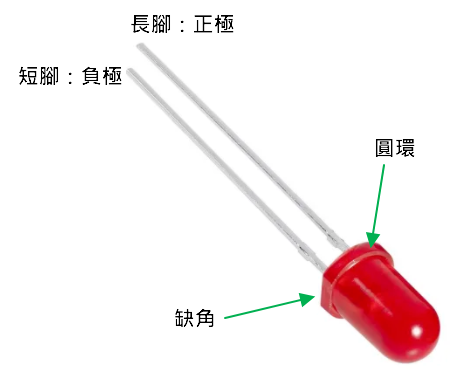
正負極性是指兩針腳間的電壓差,正極接腳的電壓,一定要高於負極接腳。前面章節有提到樹莓派的電壓有3種:5V、3.3V及GND(0V),所以負極一般接GND(0V),便不會發生極性錯誤而燒毀LED的情況。
此應用場是能控制LED一亮一滅,所以負極接GND(0V)後,正極要接控制腳位,當控制腳位輸出高電位3.3V時,LED就會亮起來;反之,控制腳位輸出低電位0V時,LED就不會亮了。
回到樹莓派腳位圖,GND可以使用實際針腳編號6(圖中藍色箭頭指示處),控制腳位可以使用GPIO開頭的任意腳位,本例使用實際針腳編號16來控制LED亮滅行為。
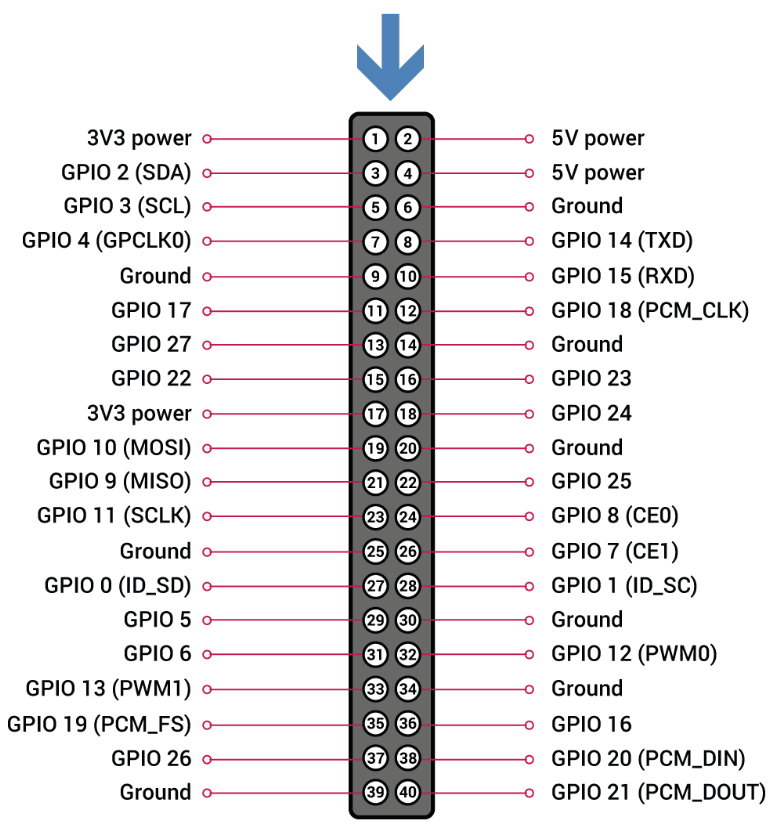
因LED的額定電流不高,需要連接一個限流電阻,否則容易燒毀,故最終電路圖如下所示。
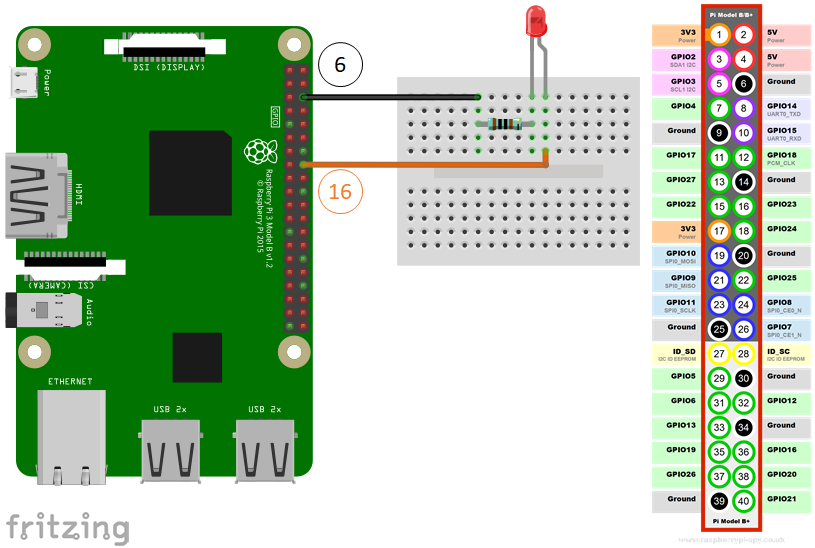
# 連接電路
實際線路如下圖,建議連接步驟如下,若您要移除電路時,請使用相反的順序進行即可。
- 於麵包板上連接相關元件
- 資料、控制腳位連接上樹莓派
- GND腳位連接上樹莓派
- VCC(5V or 3.3V)腳位連接上樹莓派

# 搭建積木程式 & 執行
開啟積木程式畫面如下,若您已經下載代理程式,並且完成「rp_agent」設定,可以將首次使用須知下方的框框,勾選「不再顯示此訊息」,並按下「確定」按鈕。
PS. cwBlockly頁面請於樹莓派中執行。
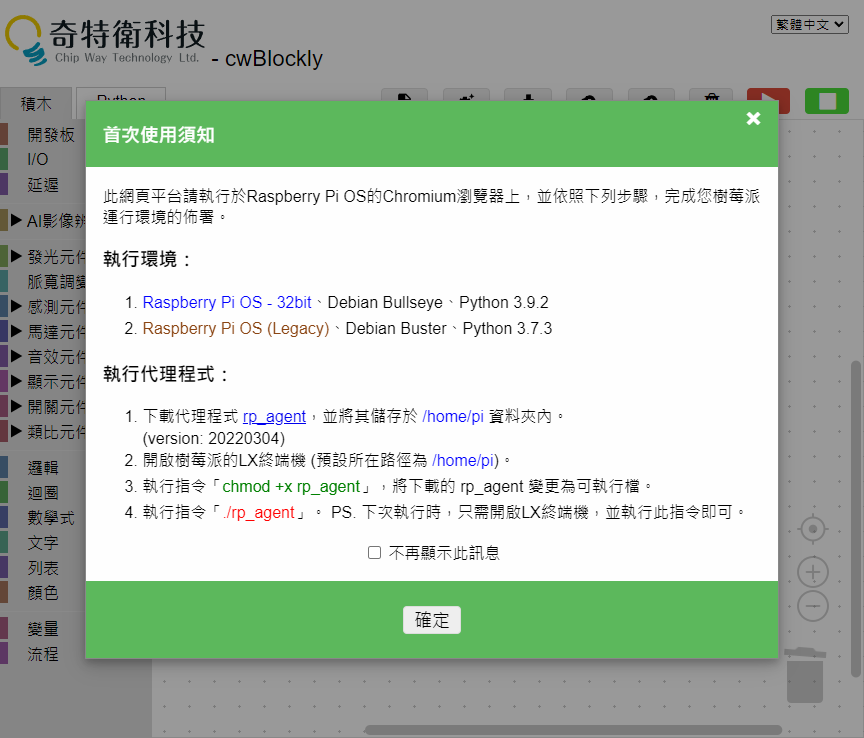
初始畫面如下。
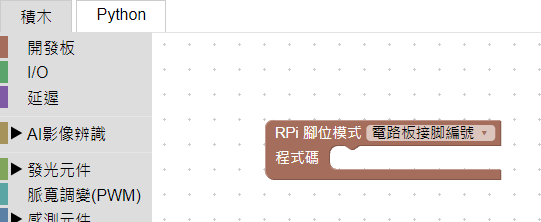
控制LED的積木位於「發光元件」→「LED燈」。
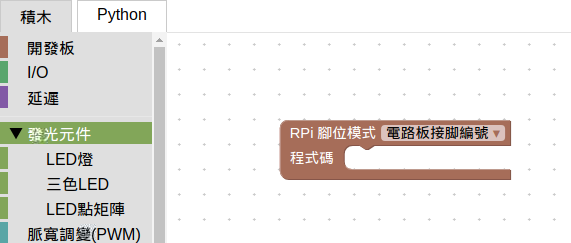
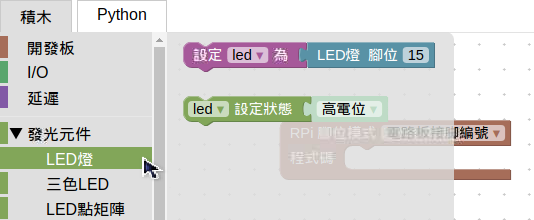
拖曳「LED定義積木」至RPi預設積木中。
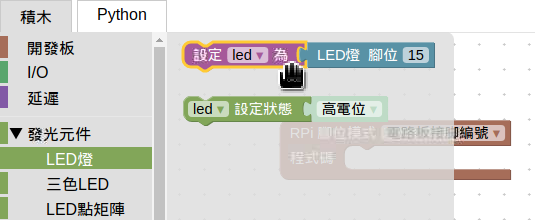
將腳位編號由預設的15,改成實際線路的「16」。此LED定義積木的意思,可解釋為「led」代表此LED燈(其連接腳位編號16)。
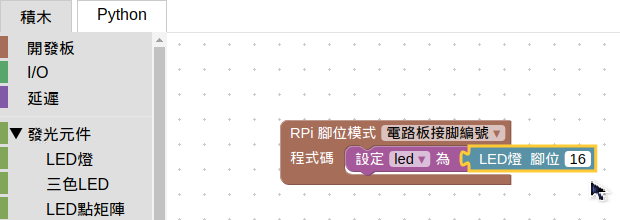
欲使LED燈亮起來,必須設定其控制腳位為高電位(3.3V)。再次打開「LED燈」積木區,拖曳「LED設定狀態」積木。
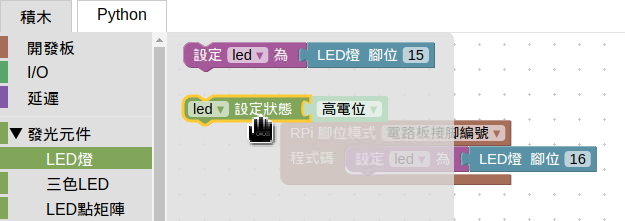
將「LED設定狀態」積木,放置於「LED定義積木」下方,至此完成程式設計。
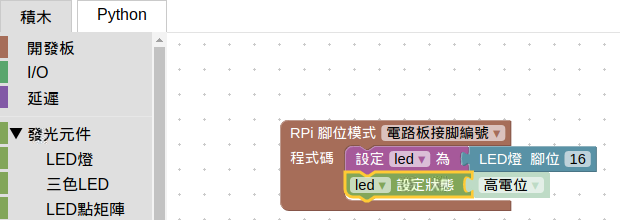
欲「執行」程式,請點擊右上方紅色Play按鈕。點擊時,請注視麵包板上的LED燈。
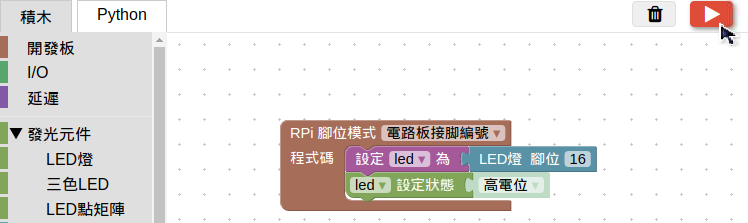
下載本範例積木程式 LED_01.rpb。
出現底下訊息時,程式已在執行,按下「確定」後關閉提示訊息。此時麵包板上的LED已經亮起。
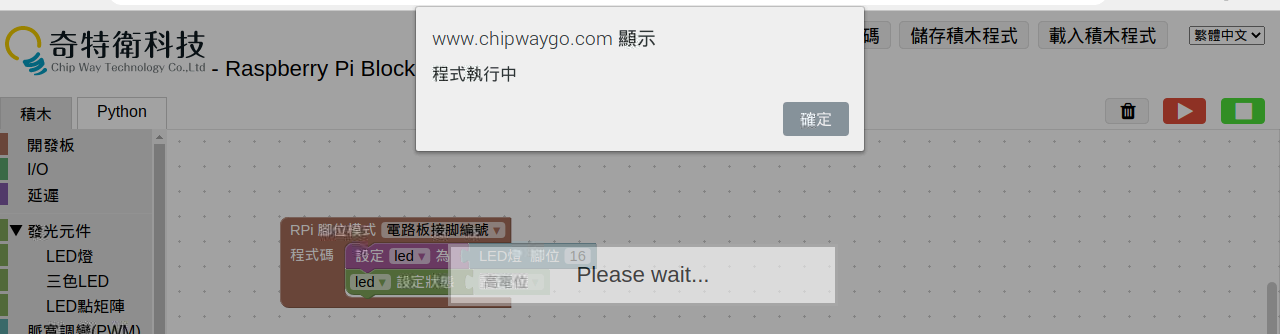
此時切換至LX終端機視窗,可以看到如下的資訊。
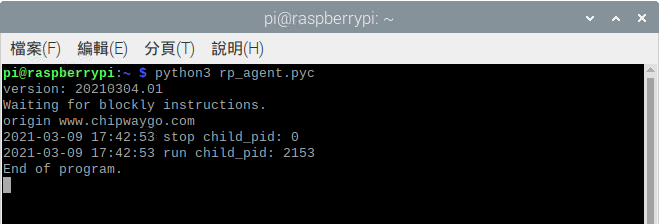
重點在最後一行,出現「End of program.」表示此程式已執行完畢。
若您想關閉LED燈,請將led設定狀態,改為低電位(0V),再執行一次程式即可。
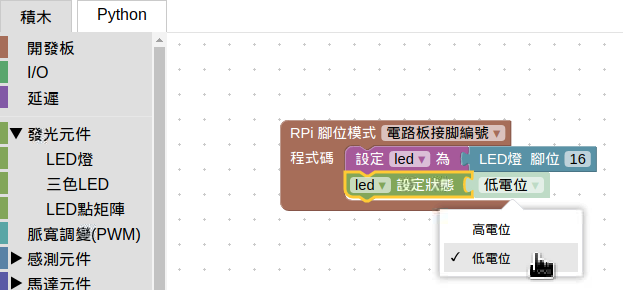
上述動作反覆進行,就實現了LED燈閃爍的行為(手動),但想要實做的應該是自動且不間斷(重複循環)的閃爍。
能實現「重複循環」功能的積木,在「迴圈」積木區中,選擇第二個(由上往下數),當條件成立時重複執行的積木。
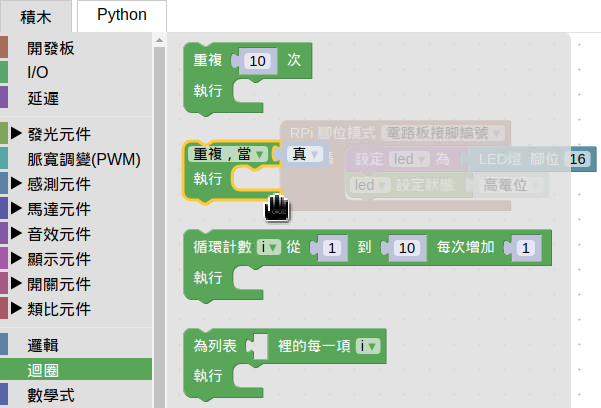
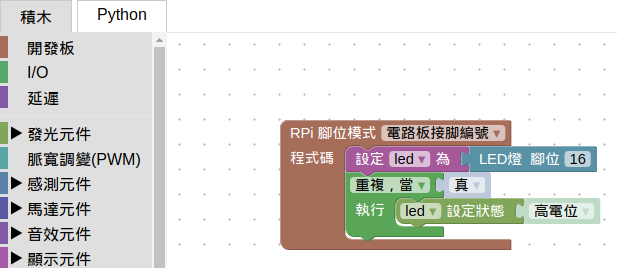
滑鼠在「led設定積木」按下右鍵,選擇「複製」。
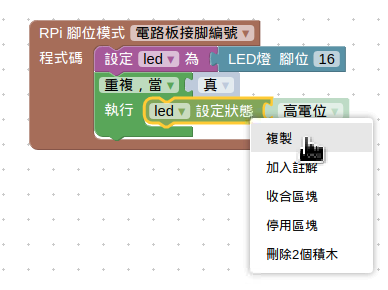
此方式可以快速建立新的積木,並將狀態設定為「低電位」。
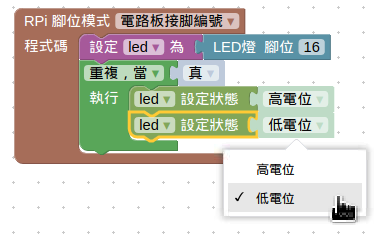
此時別急著執行程式,因電腦的執行速度很快,但人類視覺無法跟上這樣的切換速度,所以需要在led狀態設定後,停留一秒的時間,看出LED燈亮滅的循環。其中停留一秒的積木可以在「延遲」積木區找到。
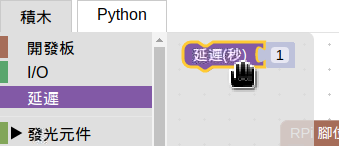
LED燈在亮與暗時,都需要延遲時間,所以要加入兩個延遲時間積木,如此便完成此次構思的實作了。
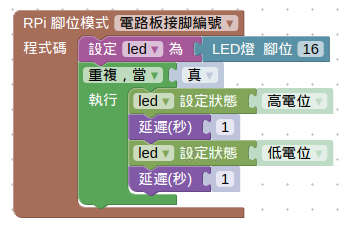
下載本範例積木程式 LED_02.rpb。
PS.您可以調整不同的延遲時間(可以帶有小數位,例如:0.5),觀察LED燈閃爍的效果。
若您對基礎電子套件有興趣,可至蝦皮賣場購買,若是學校團體亦可來信訂購,謝謝。
若對本篇教學文章有任何建議或問題,歡迎您來信:chipwaygo@gmail.com,謝謝。